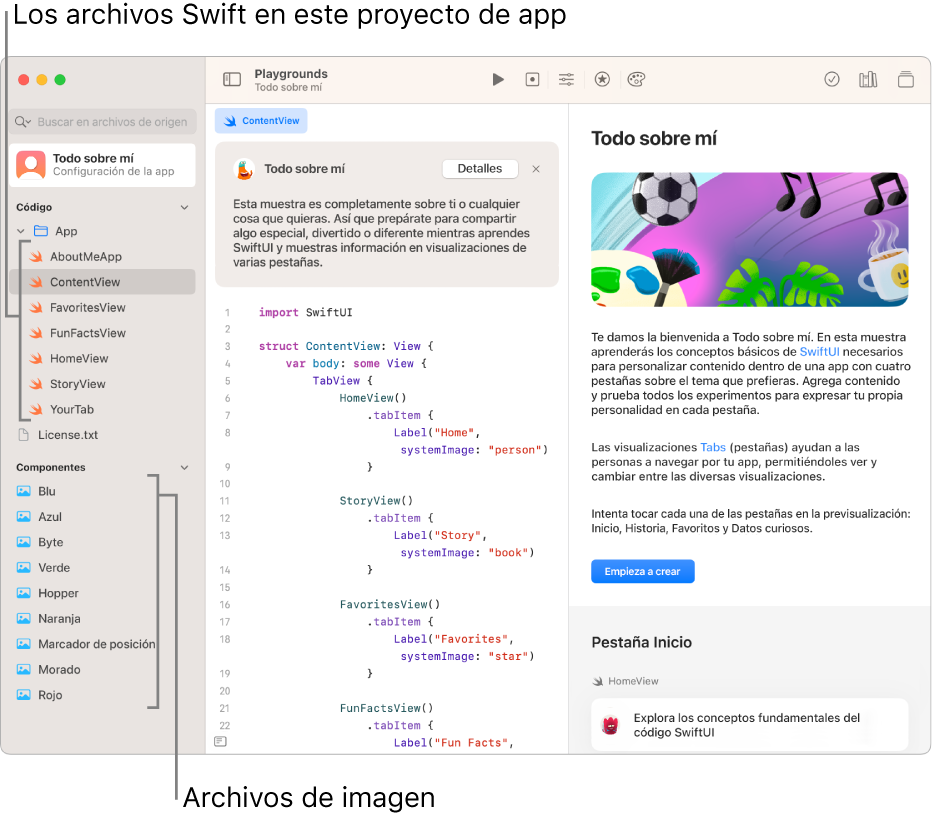Explorar playgrounds de apps en Swift Playgrounds en la Mac
En la app Swift Playgrounds ![]() , puedes explorar las muestras de las secciones Galería de apps y Expande tu app de la ventana Más playgrounds. Haz doble clic en un playground de app para abrirlo. En cualquier playground de app, el código aparece a la izquierda, y el resultado del código aparece automáticamente en la vista previa de la app a la derecha.
, puedes explorar las muestras de las secciones Galería de apps y Expande tu app de la ventana Más playgrounds. Haz doble clic en un playground de app para abrirlo. En cualquier playground de app, el código aparece a la izquierda, y el resultado del código aparece automáticamente en la vista previa de la app a la derecha.
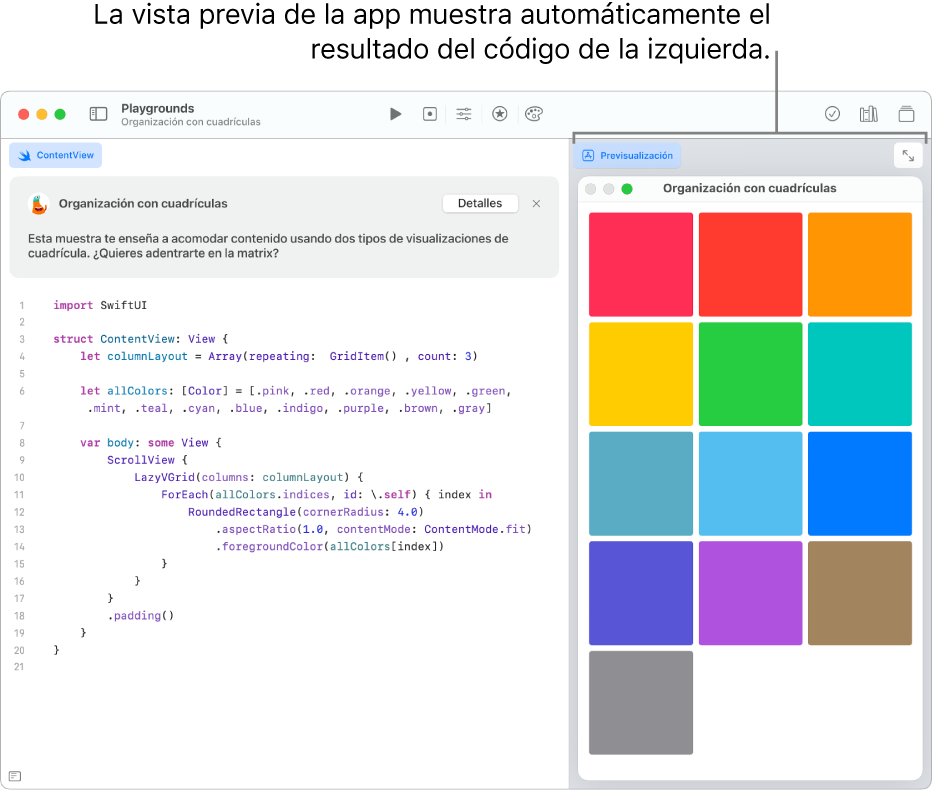
Puedes compartir tus playgrounds de app con amigos y enviar tus apps a Mac App Store. Consulta Compartir un playground.
También puedes abrir tus apps en Xcode, una app que te permite llevar tus apps al siguiente nivel. Puedes descargar Xcode gratis desde Mac App Store.
Recorrer el código en los playgrounds de app
Puedes explorar SwiftUI revisando el código de los playgrounds de app de muestra en Swift Playgrounds. Estos vienen con guías integradas que te ayudan con el código y explican su funcionamiento.
En la ventana Más playgrounds de la app Swift Playgrounds
 en tu Mac, haz clic en Obtener junto a uno de los playgrounds de app de muestra en la Galería de apps para abrirlo.
en tu Mac, haz clic en Obtener junto a uno de los playgrounds de app de muestra en la Galería de apps para abrirlo.Para ir a la ventana Más playgrounds, elige Ventana > Mis playgrounds, y luego haz clic en Ver todo cerca de la parte inferior derecha.
Haz clic en
 en la parte superior derecha para abrir la guía en la barra lateral de la derecha.
en la parte superior derecha para abrir la guía en la barra lateral de la derecha.Haz clic en Iniciar tutorial (si se muestra) o en otro botón, como Empieza a crear, en la guía de la derecha.
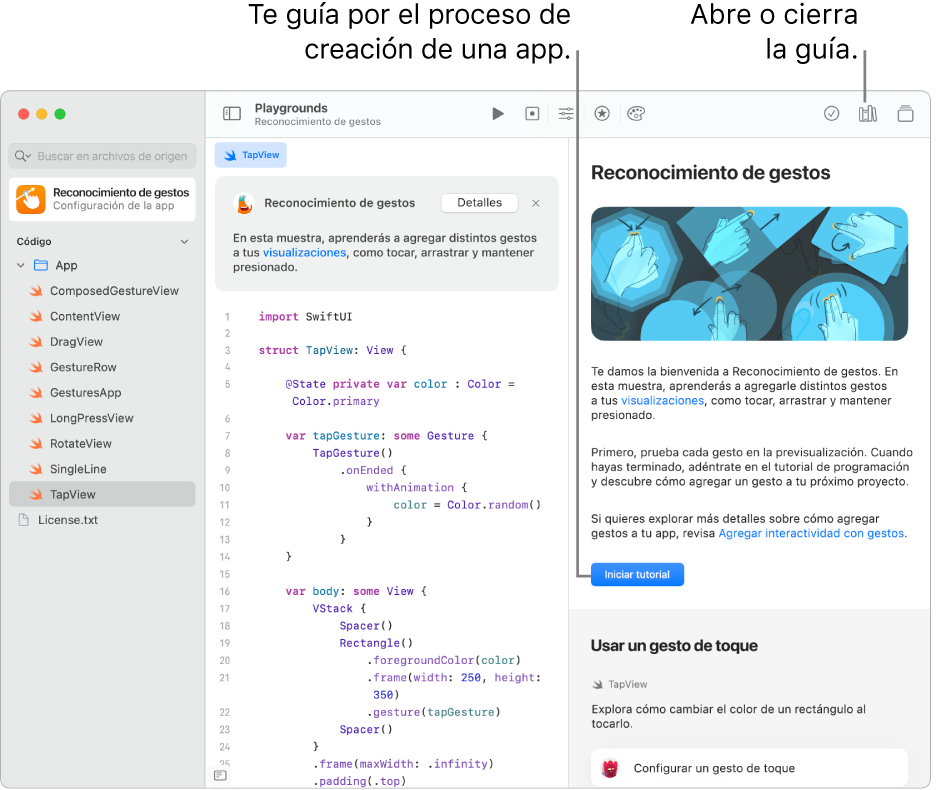
Ver los componentes de un playground de app
Un playground de app, incluyendo los playgrounds de la Galería de apps, puede incluir archivos de Swift, imágenes, paquetes Swift y otros componentes.
Para consultar una lista de los componentes de un playground de app, abre la barra lateral haciendo clic en ![]() en la parte superior izquierda.
en la parte superior izquierda.
Nota: si no se muestra ![]() , elige Visualización > Mostrar barra lateral.
, elige Visualización > Mostrar barra lateral.
En la barra lateral hay una lista de imágenes, archivos y otros componentes de Swift del playground de app.
Los archivos de Swift de la barra lateral (indicados con ![]() ) contienen código. Para consultar el código de un archivo de Swift, haz clic en el archivo en la barra lateral de la izquierda. El archivo se abrirá en una pestaña separada. Puedes tener varios archivos abiertos al mismo tiempo y cambiar entre ellos haciendo clic en las pestañas.
) contienen código. Para consultar el código de un archivo de Swift, haz clic en el archivo en la barra lateral de la izquierda. El archivo se abrirá en una pestaña separada. Puedes tener varios archivos abiertos al mismo tiempo y cambiar entre ellos haciendo clic en las pestañas.
Los componentes enumerados debajo de los archivos de Swift son archivos de imagen. Puedes hacer clic en uno para ver su contenido.